חיתוך תמונות JPEG/HEIF
ניתן לחתוך ולשמור בנפרד תמונות JPEG או HEIF שצילמתם. לא ניתן לחתוך תמונות RAW ותמונות של פריים שנלכד מסרטי וידאו באיכות 4K.
-
בחרו תמונה.

- סובבו את הגלגל
כדי לבחור את התמונה שתרצו לחתוך.
- לחץ על
כדי להציג את מסגרת החיתוך.
- סובבו את הגלגל
-
הגדירו את מסגרת החיתוך.
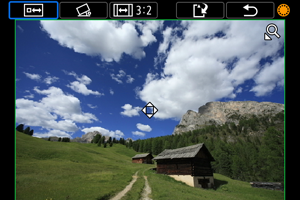
- האזור בתמונה שבתוך מסגרת החיתוך ייחתך.
-
שינוי גודל מסגרת החיתוך
הפעילו את ידית הזום כדי לשנות את גודל מסגרת החיתוך. ככל שמסגרת החיתוך קטנה יותר, כך התמונה החתוכה תיראה מוגדלת יותר.
-
תיקון הטיה
ניתן לתקן את הטיית התמונה ב-±°10. סובבו את הגלגל
כדי לבחור את [
], ולאחר מכן לחצו על
. כדי לתקן הטיה ביחס לרשת, סובבו את הגלגל
(במרווחים של 0.1°) או הקישו על החץ ימינה או על החץ שמאלה (במרווחים של 0.5°) שבפינה השמאלית העליונה של המסך. לאחר השלמת תיקון ההטיה, לחץ על
.
-
שינוי יחס אורך/רוחב וכיוון מסגרת החיתוך
סובבו את הגלגל
ובחרו ב-[
]. כל לחיצה על
משנה את יחס האורך/רוחב.
-
הזזת מסגרת החיתוך
לחצו על הלחצנים
כדי להזיז את המסגרת אנכית או אופקית.
-
בדקו תצוגה מקדימה של התמונה החתוכה.

- סובבו את הגלגל
כדי לבחור את [
], ולאחר מכן לחצו על
. האזור המיועד לחיתוך יוצג בתמונה כעת.
- סובבו את הגלגל
-
שמירה.
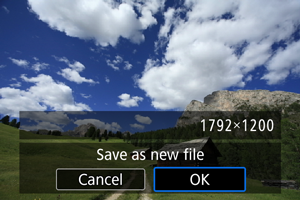
- סובבו את הגלגל
כדי לבחור את [
], ולאחר מכן לחצו על
.
- בחרו ב-[OK] כדי לשמור את התמונה החתוכה.
- בדקו שתיקיית היעד ומספר קובץ התמונה נכונים, ולאחר מכן בחרו ב-[OK].
- כדי לחתוך תמונה אחרת, חזרו על שלבים 2 עד 5.
- סובבו את הגלגל